Меню сайта
- Управление персоналом в условиях кризиса
- Совершенствование оперативного управления
- Управление мотивацией персонала
- Формирование кадровой политики на предприятии
- Формирование организационной культуры предприятия
- Изучение деятельности туристических фирм в России
- Метод последовательных сравнений
- Изучаем менеджмент
Описание интерфейса
Работа начинается с заставки, где выходит название организации, на которую щелкнув мышью можно перейти на лист «меню».

Рис.4. Заставка
В свою очередь лист «меню» открывает следующую кнопочную форму, где можно выбрать интересующую информацию и по нажатию кнопки попасть на соответствующий лист.

Рис.4. Главное меню
Меню состоит из различных кнопок, по нажатию на которые открывается нужный лист, например лист «Сотрудники».
Для создания кнопок необходимо вызвать панель инструментов с заготовками интерфейса - Вид > Панели инструментов > Формы. На появившейся панели выбрать элемент «Кнопка» и нарисовать ее в нужном месте экрана. На запрос о назначении макроса из списка выбрать «Сотрудники». Надпись на кнопке «Кнопка 1» исправить на «Сотрудники». Аналогично создать все остальные кнопки главного меню.
Для того, чтобы но нажатию на кнопки было возможно перейти на нужный лист необходимо создать макросы, выполняющие это действие. Для этого нужно выполнить команды - Сервис > Макрос > Начать запись. На запрос о параметрах макроса необходимо только указать осмысленное имя макроса. Например, Сотрудники и затем «Ok». Щелкнуть по ярлычку «Сотрудники» и затем Сервис > Макрос > Остановить запись.
В результате получится следующий макрос:
Сотрудники()
Sheets("Сотрудники").Select
End Sub
Точно также можно создать макросы перехода - «Расчет зарплаты», «Сортировка», «Поиск».
Итак, выбрав первую кнопку в меню и нажав на нее попадаем на лист «Сотрудники».
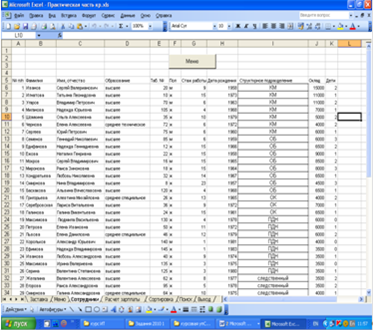
Рис.5. Сотрудники
На данном листе можно увидеть всю информацию о сотрудниках ОВД по Ленинскому району г. Чебоксары.
Следующая кнопка в меню «Расчет зарплаты». Интерфейс расчета заработной платы выглядит следующим образом:
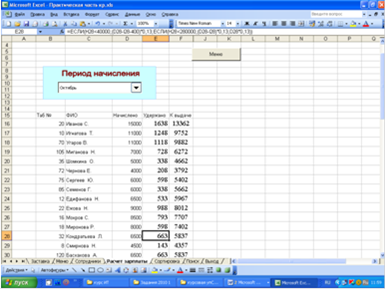
Рис.6. Расчет зарплаты
С помощью предлагаемого интерфейса расчет заработной платы производится следующим образом:
из раскрывающегося списка выбирается месяц начисления зарплаты;
после выбора месяца система автоматически рассчитывает все параметры ведомости.
Для реализации операции «Сортировка» предлагается следующий интерфейс:
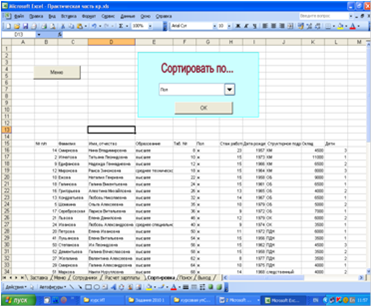
Рис.7. Сортировка
Текст макроса сортировки следующий:
Sub Сотрудники_()k As Integer
Range("B20").Select
k = Range("X17")
Range("B20:L77").Sort Key1:=Cells(20, k + 2), Header:=xlGuess
End Sub
Следующая операция данной работы - «Поиск». На рис.8 приведен вариант интерфейса для организации поиска.
Поиск производится следующим образом:
в группе полей «Критерии поиска» вводятся нужные значения;
щелкается кнопка «Найти».
Кнопка «Очистить» предназначена для очистки результатов поиска.
Для создания элементов интерфейса сначала пишутся макросы, выполняющие нужные операции, а затем создаются кнопки, связанные с этими макросами.
Макрос для кнопки «Найти» создается следующим образом:
Сервис > Макрос > Начать запись > На запрос об имени макроса напечатать имя «Найти» > Установить курсор в B14 > Данные > Фильтр > Расширенный фильтр > В окне «Расширенный фильтр» в поле «Исходный диапазон» указать адрес основной базы> В поле «Диапазон условий» указать $С$16:$К$17 > Установить переключатель в опции «Скопировать результат в другое место» > В поле «Поместить результат в диапазон» указать $C$25:$H$25 > Ok > Сервис > Макрос > Остановить запись.
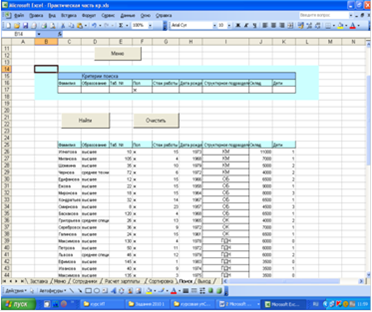
Рис.8. Поиск
В результате получился макрос:
Sub Поиск()
Sheets("Поиск").Range("А5:K62").AdvancedFilter Action:=xlFilterCopy, _ CriteriaRange:=Range("C16:K17"), CopyToRange:=Range("C25:K25"), _ := False